漯河职业技术学院
2022年单招考试考生使用手册
一、考生须知
1. 考试全程进行录像监控,进行前后摄像头抓拍和屏幕抓拍,请调整好答题姿势,确保面部头像完整显示,屏幕抓拍只应用于考试监考,不会获取其他信息。
2. 离开或退出考试界面答题计时不停止,请不要中途离开考试界面。
3. 请将手机调至免打扰模式,避免来电引起考试中断。确保手机有充足电量或接入电源。
4. 考生需自主提前准备一个安静整洁、网络条件良好、设备稳定、电量充足的考试环境,考生周围不允许出现书籍、纸张、闲杂人等。
5. 考试过程中如果出现页面卡死、题目空白情况,请尝试切换网络或退出重新进入考试。
6. 考试期间不要做退出考试界面、切换应用等操作,超过5次即视为违规作弊,系统会强制收卷无法继续作答。
7. 进入考试前会有人脸识别监控,请考生自觉考试,若出现替考情况,成绩作废。
8. 考试开始后超过30分钟将无法进入,请考生按时进入考试。
9. 考试设备:每位考生配备一台不带升降摄像头的智能手机作为答题设备,同时具备前后摄像头,手机系统须使用android7.0及以上,或鸿蒙系统2.0及以上,或ios系统10.0以上的近两年上市的主流品牌智能手机(例如华为、小米、oppo、vivo等机型),否则可能导致考试异常。并提前安装超星学习通,最新学习通版本Android系统为5.2.1,IOS系统为5.2。考试期间关闭微信、QQ等与考试无关软件。
10.监控设备:一部智能手机(或带摄像头的电脑,确保现场画面清晰),并安装腾讯会议软件,考试前20分钟进入腾讯会议指定会议号,并把名字修改为【姓名+考号】。将手机(或电脑)开启摄像头,置于考生前进行全景、全程摄像监控,确保能看到考试人脸、桌面及周边环境。需要全程开启声音,确保能听到监考老师指令。

二、考试声明
1.考试设备:由于本次考试“学习通”软件需要进行人脸识别监控和屏幕抓拍,系统需要开启您的摄像头,请确认同意开启相关权限,如未开启相关权限造成成绩异常,由考生本人负责。
2.监控设备:监控设备(手机或电脑)需要安装“腾讯会议”软件,考试期间把监控设备摆放在考生前方,保证能把考试环境录制下来,考试期间监控设备开启扬声器,保证能在考试期间听到监考老师指令。监控设备须放置于考生前进行全景、全程摄像监控,确保能看到考生人脸、桌面及周边环境。如未按要求部署监控设备造成成绩异常,由考生本人负责。
3.若不能按要求准备考试设备、监控设备,取消考试成绩。
三、安装及登录操作说明
1.移动端学习通下载安装
目前,超星学习通支持Android和IOS两大移动操作系统。下载安装超星学习通前,请确定您的设备符合系统要求。
您可以通过以下途径下载安装超星学习通:
①打开移动端应用市场,搜索“学习通”,查找图标为
 的App下载并安装,如已有学习通APP的考生,需将软件更新到最新版本。
的App下载并安装,如已有学习通APP的考生,需将软件更新到最新版本。
②扫描下面的二维码,跳转到对应链接下载App并安装(如用微信扫描二维码请选择在浏览器打开)。
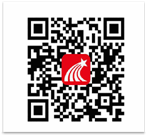
③移动设备浏览器访问链接http://app.chaoxing.com/,下载并安装App。
*注意:
1.Android系统用户通过②③两种方式下载安装时,若提示“未知应用来源”,请确认继续安装。
2.IOS系统用户安装时需要动态验证,按照系统提示进行操作即可。
2.学习通账号登录
学习通下载完成后,选择“其他登录方式”,第一行填写“23961”,第二行填写考生号,第三行填写初始密码(默认s654321s),点击“登录”跳过手机号验证,进行新密码重设后方可进入学习通首页。
具体操作如图所示:
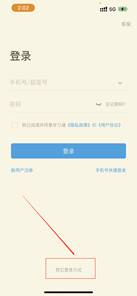
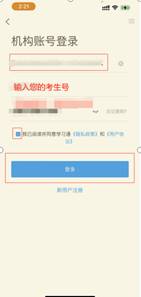


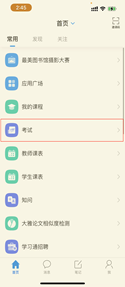
*注意:1.重新设置的密码将作为此账号下登录学习通的唯一密码。
2.“完善信息”页面无需绑定手机号。
四、学习通-手机端考试操作说明
1.进入考试方式(1):消息通知进入
学校发起考试通知后,点击“查看”进入通知界面,点击“考试”后,按提示完成人脸识别验证后开始正式考试。
具体操作如图所示:
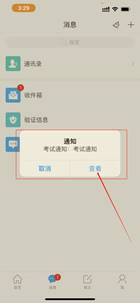
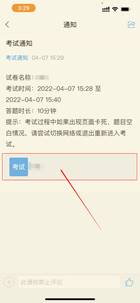

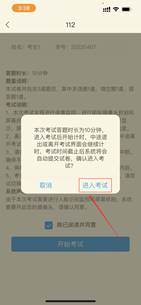

*注意:进行人脸识别时需保证光线充足。
2.进入考试方式(2):首页考试进入
进入学习通首页后,点击“考试”进入试卷库,选择考试试卷,按提示完成人脸识别验证后开始正式考试。
具体操作如图所示:
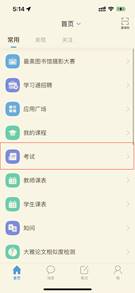
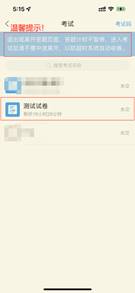
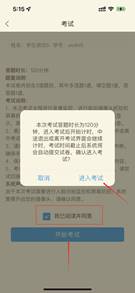

3.正式考试操作说明:
考试界面中,考生答完当前界面的题目,可点击“下一题”进行作答,作答至最后一题时系统将进行提示,点击“下一步”进行整卷预览,复查无误后点击“交卷”即可完成考试。
具体操作如图所示:
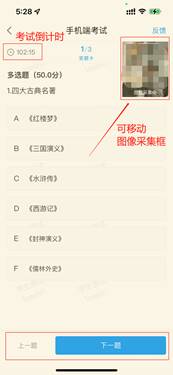

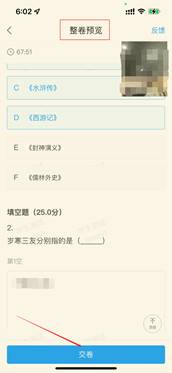
五、加入腾讯会议
1.手机应用商店,下载、安装腾讯会议
2.打开腾讯会议,点击微信登录
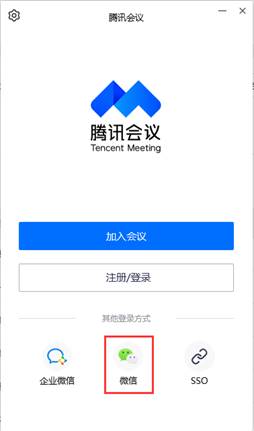
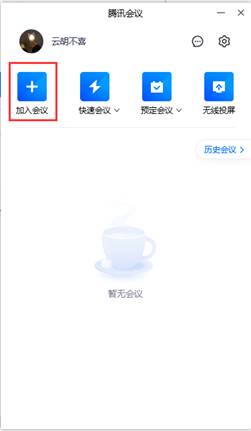
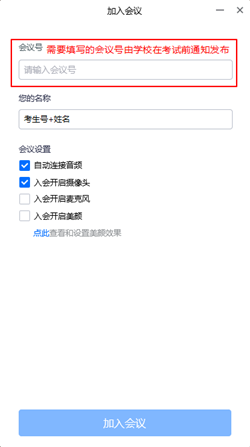
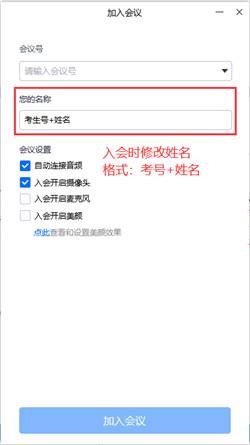
注意:入会时需修改名称;格式:考号+姓名!!!
如入会时忘记修改名称,须在进入会议后及时修改,
方法:
点击成员,在右侧【成员】列表找到自己账号,【改名】

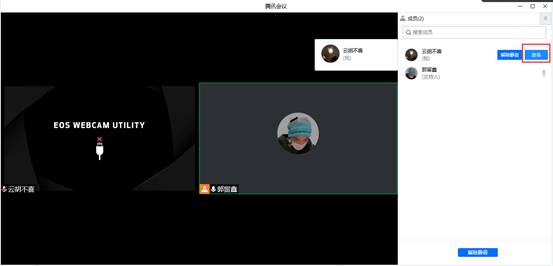
*温馨提示:
1. 考试界面左上角可查看考试倒计时。
2. 若考试中遇到问题,可在考试界面右上角点击“反馈”进行上报。
3. 考试全程进行图像采集,图像采集框可移动。
4. 整卷预览时可检查全卷答案是否正确,如发现问题,可在整卷预览界面中直接进行更改,注意修改完成后需点击“保存”方能生效。
